Você já viu a página de erro “Erro ao estabelecer uma conexão com o banco de dados” em seu site do WordPress?
Essa mensagem pode ser exibida por vários motivos, mas não é atraente e pode confundir seus visitantes. Além disso, você não perceberá que seu site está fora do ar até visitá-lo e ver a mensagem.
Neste artigo, mostraremos como personalizar a página de erro do banco de dados no WordPress. Também mostraremos como configurar uma notificação para cada vez que seu site ficar inativo devido a um erro no banco de dados.
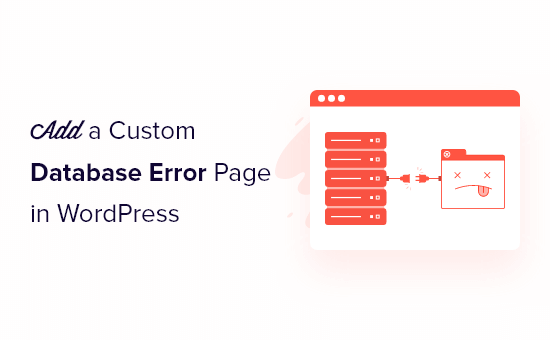
Quais são as causas do erro ao estabelecer uma conexão com o banco de dados?
“Erro ao estabelecer uma conexão com o banco de dados” é um dos erros mais comuns do WordPress. Ele pode ser causado por informações incorretas do banco de dados nas configurações do WordPress, um banco de dados corrompido ou um servidor de banco de dados irresponsivo.

A solução desse erro pode ser complicada para iniciantes, por isso listamos várias soluções para o erro em nosso guia sobre como corrigir o “Erro ao estabelecer uma conexão com o banco de dados” no WordPress.
A última coisa que seus visitantes querem ver é uma mensagem de erro genérica exibida pelo WordPress. A página de erro carece de detalhes, não é atraente e não contém nada de sua marca. Parece que seu site desapareceu.
Dito isso, vamos dar uma olhada em como você pode personalizar a página de erro no seu site WordPress para torná-la mais útil.
Adição de uma página de erro de banco de dados personalizada no WordPress
Primeiro, você precisa abrir um novo arquivo em um editor de texto, como o Bloco de Notas, e colar o seguinte conteúdo nele.
<?php // custom WordPress database error page
header('HTTP/1.1 503 Service Temporarily Unavailable');
header('Status: 503 Service Temporarily Unavailable');
header('Retry-After: 600'); // 1 hour = 3600 seconds
// If you wish to email yourself upon an error
// mail("your@email.com", "Database Error", "There is a problem with the database!", "From: Db Error Watching");
?>
<!DOCTYPE HTML>
<html>
<head>
<title>Database Error</title>
<style>
body { padding: 20px; background: red; color: white; font-size: 60px; }
</style>
</head>
<body>
You got problems.
</body>
</html>
Fonte: Truques de CSS
Em seguida, salve o arquivo como “db-error.php”. Em seguida, usando um programa de FTP, você precisa carregar o arquivo no diretório /wp-content/ do seu site do WordPress. Para obter mais detalhes, consulte nosso guia para iniciantes sobre o uso de FTP com o WordPress.
Agora, quando seu site não conseguir estabelecer uma conexão com o banco de dados, você verá a mensagem de erro na captura de tela abaixo, e o título “Database Error” (Erro no banco de dados) será exibido na guia do navegador da Web.
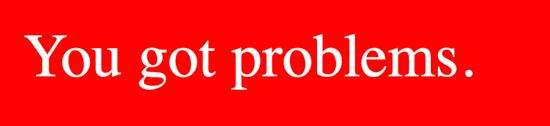
Não é a mensagem de erro mais atraente, mas é um passo à frente. Agora você pode alterar o HTML e o CSS da página para se adequar melhor ao seu próprio site.
Personalização da página de erro do banco de dados no WordPress
Agora é hora de personalizar a página de erro do banco de dados para que ela tenha uma ótima aparência e combine com o tema do seu site. Você também deve adicionar o logotipo e o slogan de sua marca à página.
Você também pode usar um pouco de humor em sua mensagem. Seus visitantes talvez não possam visitar seu website, mas você pode pelo menos mantê-los entretidos.
Você pode se inspirar em nossa lista dos melhores exemplos de design de página de erro 404 do WordPress. Por exemplo, esta página 404 do Empty Cup poderia ser facilmente modificada para servir como uma página de erro de banco de dados.
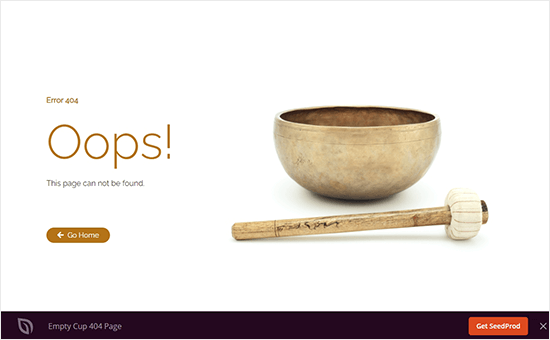
Você precisaria alterar “Erro 404” para “Erro de banco de dados” e “Esta página não pode ser encontrada” para “Este site está temporariamente indisponível”. Você também deve remover o botão “Go Home”, pois é provável que todo o site esteja fora do ar.
A maneira mais fácil de criar um design personalizado de página de erro de banco de dados é usar o plug-in SeedProd. Ele é o construtor de páginas de destino mais popular, com funcionalidade de arrastar e soltar para personalizar suas páginas de erro sem editar nenhum código.

Ele vem com mais de 300 modelos criados por profissionais, incluindo muitos modelos diferentes de páginas de erro 404 que você pode usar como página de erro personalizada do banco de dados.
Há uma versão gratuita do SeedProd, mas você precisará da versão Pro para acessar os modelos de página de erro 404 incorporados.
Para obter ideias sobre como usar o SeedProd para criar páginas de erro personalizadas, consulte nosso guia sobre como melhorar seu modelo de página 404 no WordPress.
Envio de uma notificação por e-mail sobre o erro do banco de dados
Se o seu site estiver fora do ar, você quer ser notificado para que possa fazer algo a respeito.
O trecho de código que usamos anteriormente contém o código que enviará uma notificação por e-mail sempre que o site tiver um erro no banco de dados. Essa parte do código está inativa no momento, pois está comentada com duas barras.
// If you wish to email yourself upon an error
// mail("your@email.com", "Database Error", "There is a problem with the database!", "From: Db Error Watching");
Para receber as notificações, você precisará remover as duas barras antes da função de correio eletrônico.
// If you wish to email yourself upon an error
mail("your@email.com", "Database Error", "There is a problem with the database!", "From: Db Error Watching");
Você também terá de substituir “your@email.com” por seu próprio endereço de e-mail. Não se esqueça de salvar o arquivo db-error.php editado e carregá-lo no diretório /wp-content/ do seu site WordPress.
Esperamos que este tutorial tenha ajudado você a aprender como adicionar uma página de erro de banco de dados personalizada no WordPress.
Você também pode querer saber como escolher a melhor hospedagem WordPress ou conferir nossa lista de plug-ins obrigatórios para expandir seu site.
Se você gostou deste artigo, inscreva-se em nosso canal do YouTube para receber tutoriais em vídeo sobre o WordPress. Você também pode nos encontrar no Twitter e no Facebook.





Syed Balkhi says
Hey WPBeginner readers,
Did you know you can win exciting prizes by commenting on WPBeginner?
Every month, our top blog commenters will win HUGE rewards, including premium WordPress plugin licenses and cash prizes.
You can get more details about the contest from here.
Start sharing your thoughts below to stand a chance to win!
Shyam Chathuranga says
Thanks for this article. I’m using this with another piece of code to track how many times visitors to my site see these kinds of DB Errors and PHP Fatal Errors via Google Analytics. For anyone wondering how they can create a custom PHP Fatal Error page, just copy paste the db-error.php and rename it to php-error.php.
I noticed my site monitoring tools some times don’t alert me on these errors maybe because of page caching. I also enabled Email alerts from the code you guys provided. Works great!
Thanks so much!
Shyam
WPBeginner Support says
Thanks for sharing and glad our article was helpful!
Administrador
Kensley says
This tutorial came just when I needed it, and is one of the things we can actually do at the file level when attempting to access the WP dashboard is impossible.
Much appreciated!
Arlen Nagata says
Now, is there an action to put this in your theme folder?
David says
You know, I never thought about customizing that page. It’s a good idea because if a visitor comes across it at least it’ll fit the theme of your site and while they can’t see any info, maybe they can be amused.
The email seems like a good idea because it could help gauge how often visitors might hit that error. If it happens a lot then Houston we have a problem.
My only question goes back to the email. If a user lands on that page, I get an email. Will I get another email if that user reloads the page? Say the visitor lands, reloads in 10 seconds and continues. I don’t want to be spanned. Also, is the email hidden in the source code?